Avez-vous déjà tenté de mettre à jour votre navigateur Safari et, contre toute attente, rencontré un échec de l’installation ? Imaginez un moment où votre outil de navigation favorit se transforme en source de frustration sous macOS Ventura ou une version ultérieure. Pourquoi cette mise à jour tant attendue se transforme-t-elle en véritable casse-tête ? Dans ce guide, nous allons explorer les mystères qui entourent l’échec d’installation de Safari 17.3 et vous fournir des solutions pratiques pour remettre votre expérience de navigation sur les rails. Êtes-vous prêt à percer les secrets qui se cachent derrière ces dysfonctionnements ? Lisez la suite pour découvrir des astuces précieuses qui pourraient bien changer la donne !
“`html
body { font-family: Arial, sans-serif; background-color: #f4f4f4; margin: 0; } .container { max-width: 600px; margin: 50px auto; background: white; padding: 20px; border-radius: 10px; box-shadow: 0 4px 10px rgba(0, 0, 0, 0.1); } .title { font-size: 24px; color: #007aff; text-align: center; margin-bottom: 20px; } .summary { font-size: 16px; color: #333; line-height: 1.5; } .highlight { background-color: #e0f7fa; font-weight: bold; padding: 5px; border-radius: 5px; }
Apprenez à redémarrer votre Mac, libérer de l’espace disque, et utiliser le Mode Récupération pour résoudre ce problème.
Ne laissez pas un simple bug perturber votre navigation web – suivez nos conseils pour un Safari performant et à jour !

“`html
Installation de Safari 17.3 sur macOS Ventura : Le problème des échecs d’installation
Dans l’univers des services web, Safari fait figure d’exception. Ce navigateur, prisé par de nombreux utilisateurs de macOS, est souvent soumis à des mises à jour. Toutefois, beaucoup rencontrent des difficultés lors de l’installation de la dernière version, Safari 17.3, sur Ventura et les versions ultérieures. Cet article a pour objectif de vous outiller afin de surmonter ces obstacles. Nous aborderons les causes potentielles des échecs d’installation et les diverses solutions disponibles.
Pourquoi l’installation de Safari 17.3 échoue-t-elle ?
Plusieurs raisons peuvent expliquer un échec à l’installation de Safari 17.3. Il est essentiel de cerner ces causes avant de chercher des solutions. Les principaux facteurs incitant un tel échec incluent :
- Un macOS non mis à jour, qui ne satisfait pas les exigences d’installation.
- La présence de fichiers cache obsolètes ou corrompus perturbant le processus.
- Un espace disque suffisant non disponible pour exécuter la mise à jour.
- Des problèmes potentiels dus à des extensions ou des logiciels tiers.
Avoir une vue d’ensemble des causes potentielles vous permettra de mieux cibler votre intervention.
Solutions pratiques pour résoudre l’échec d’installation de Safari 17.3
Redémarrer votre Mac : une première étape essentielle
Le redémarrage est souvent négligé, mais cet acte simple peut résoudre des problèmes logiciels temporaires. Pour ce faire :
- Cliquez sur le logo Apple dans le coin supérieur gauche.
- Sélectionnez Redémarrer dans le menu déroulant.
Après cette étape, réessayez de mettre à jour Safari via Préférences Système > Mise à jour de logiciels.
Vérifier les mises à jour de macOS en attente
Les mises à jour de Safari peuvent dépendre d’autres mises à jour système pour fonctionner correctement. Pour vérifier cela :
- Ouvrez Préférences Système.
- Accédez à Mise à jour logicielle.
- Installez les mises à jour macOS si elles sont disponibles.
Ces mises à jour pourraient être essentielles pour que Safari s’installe sans problème.
Libération d’espace disque : une nécessité incontournable
Un espace de stockage insuffisant pourrait être à l’origine de l’échec. Examinez votre espace disponible :
| Étape | Action |
|---|---|
| Accéder aux informations de stockage | Cliquez sur le logo Apple > À propos de ce Mac > Stockage. |
| Libérer de l’espace | Supprimez des fichiers inutiles ou déplacez-les sur un disque externe. |
Une fois l’espace libéré, tentez à nouveau d’installer Safari.
Utiliser le Mode Récupération de macOS
Le Mode Récupération permet de contourner certains problèmes liés à l’installation. Pour y accéder :
- Redémarrez votre Mac tout en maintenant Commande + R.
- Dans le menu Utilitaires, choisissez Terminal.
- Exécutez la commande suivante : softwareupdate –fetch-full-installer.
Cela lancera le téléchargement du dernier programme d’installation de macOS, incluant potentiellement Safari.
Vérification des journaux d’erreurs
Les journaux d’erreurs peuvent offrir des éclaircissements incontournables sur pourquoi l’installation échoue. Utilisez l’application Console pour rechercher :
- Ouvrez Console via Applications > Utilitaires.
- Recherchez des messages d’erreur associés à Safari.
Identifiez des codes d’erreur spécifiques qui peuvent nécessiter une recherche ou un contact avec le Support Apple.
Réinstallation de macOS : dernier recours
Si toutes les autres méthodes échouent, envisagez la réinstallation de macOS. Cette procédure réparera les fichiers corrompus sans effacer vos données. Voici les étapes :
- Rebootez votre Mac avec Commande + R en maintenant ces touches.
- Sélectionnez Réinstaller macOS dans le menu Utilitaires.
- Suivez les instructions affichées à l’écran.
Une fois la réinstallation effectuée, réessayez de mettre à jour Safari.
Pourquoi Safari ne fonctionne-t-il plus sur votre Mac ?
Si, après l’effort pour installer Safari 17.3, vous vivez encore des difficultés, il se peut que Safari ne fonctionne tout simplement plus. Voici plusieurs raisons possibles :
- Version obsolète de Safari ou de macOS.
- Caches et fichiers de préférences corrompus.
- Extensions de navigateur défectueuses.
- Problèmes de connectivité réseau.
Réinitialiser votre routeur ou désactiver temporairement des logiciels de sécurité peut parfois résoudre ces soucis. Si les problèmes persistent, envisagez la réinstallation de macOS ou l’utilisation temporaire d’un autre navigateur.
Autres ressources utiles
Pour approfondir vos connaissances sur les problèmes liés à macOS, vous pourriez être intéressé par les liens suivants :
- Erreur d’activation d’un périphérique Sequoia
- Désactiver la gestion à distance de Mac
- Installation de macOS 15 Sequoia
- Erreur d’informations d’installation
- Différences entre Thunderbolt 3 et 4
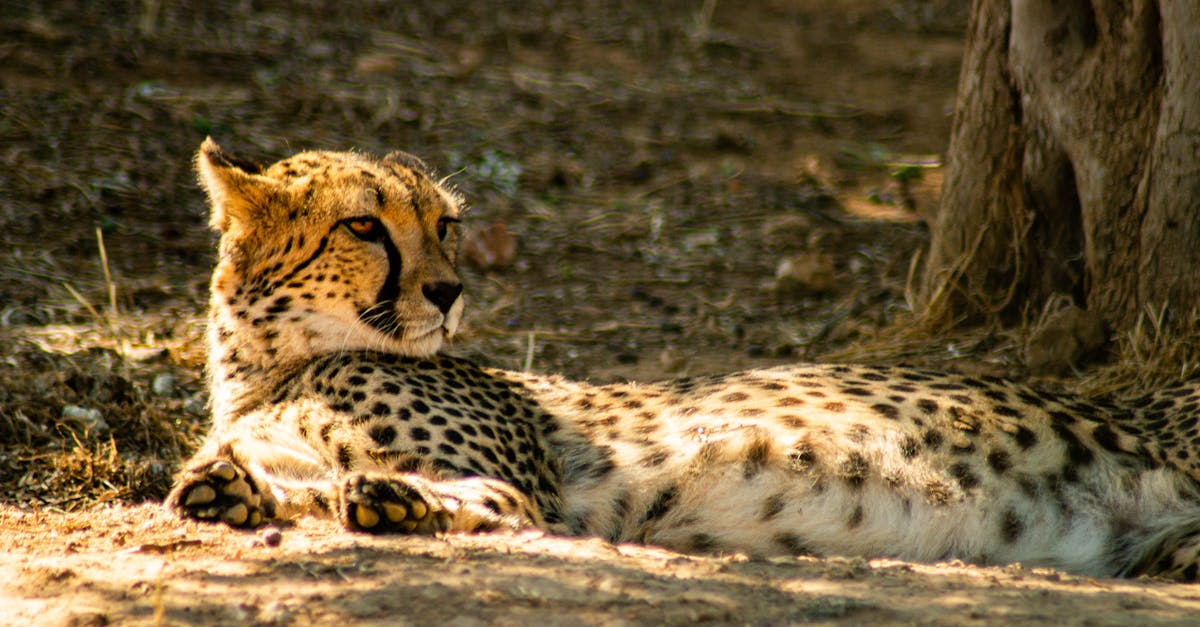
Q1 : Pourquoi Safari 17.3 refuse-t-il de s’installer sur mon Mac ?
Vous n’êtes pas seul dans cette galère ! Si Safari 17.3 échoue à s’installer, cela peut être dû à plusieurs raisons : un macOS incompatible, des fichiers cache corrompus ou même un simple manque d’espace disque. Pas de panique, chaque problème a sa solution !
Q2 : Que faire si mon Mac se met en grève et ne veut plus redémarrer correctement ?
Ah, le bon vieux redémarrage ! C’est souvent la solution miracle. Cliquez sur le logo Apple, choisissez Redémarrer, et on croise les doigts pour que tout rentre dans l’ordre. C’est un peu comme un café noir le lundi matin, ça remet les idées au clair !
Q3 : Doit-on toujours mettre à jour macOS pour installer Safari ?
Absolument ! Safari a parfois besoin que votre macOS soit à jour pour pouvoir fonctionner correctement. Assurez-vous de vérifier les mises à jour dans Préférences Système avant d’essayer d’installer le navigateur. Une petite mise à jour peut sauver votre journée !
Q4 : Comment savoir si je manque d’espace disque pour installer Safari ?
C’est une question de poids, mes amis ! En cliquant sur le logo Apple et en choisissant À propos de ce Mac, vous pouvez jeter un œil à la section Stockage. Si votre disque est aussi plein qu’un buffet à volonté, il est temps de faire un peu de ménage ! Supprimez les fichiers inutiles ou déplacez-les sur un disque externe. Allez, un peu de cardio numérique ne fait pas de mal !
Q5 : Que faire si rien ne fonctionne et que Safari est toujours aux abonnés absents ?
Quand votre Mac semble avoir attrapé un coup de mou, il est peut-être temps d’entrer en mode récupération. Redémarrez en maintenant la touche Commande + R, ouvrez le Terminal et tapez la commande softwareupdate –fetch-full-installer. C’est comme appeler le plombier, mais pour votre système d’exploitation !
Q6 : Pourquoi mon Safari fait des siennes tout le temps, même après l’installation ?
Eh bien, il est possible que ce soit un petit caprice de votre navigateur ! Des fichiers de préférences corrompus, des extensions en conflit, ou même un logiciel obsolète pourraient être responsables. C’est un peu comme si votre Mac avait un “coup de blues”. Il peut être utile de jeter un œil aux mises à jour ou même de réinstaller Safari. N’oubliez pas de prendre soin de votre ordinateur, il vous le rendra bien !
Q7 : Que faire si je dois absolument naviguer sur le net et que Safari refuse obstinément de fonctionner ?
Si la situation devient critique et que le besoin de surfer est urgent, pensez à utiliser un autre navigateur ! Chrome, Firefox, ou même un petit tour sur Opera peuvent faire le job en attendant que Safari se calque. C’est un peu comme emprunter la voiture du voisin quand la vôtre est en panne – parfois, il faut savoir s’adapter !
Q8 : Est-ce que je vais perdre mes données si je réinstalle macOS ?
Bonne nouvelle ! En réinstallant macOS, vos données personnelles devraient être en sécurité, tout comme vos photos de vacances embarrassantes. Bien que ce soit une opération délicate, suivre les étapes à la lettre vous évitera des surprises. Assurez-vous toujours de faire une sauvegarde. On ne sait jamais quand on a besoin d’un souvenir !







